In diesem Beitrag möchten wir Ihnen erklären, wie Sie den USB Debugging Modus auf dem Samsung Galaxy S4 aktivieren können, damit dieser jedesmal startet, wenn das Smartphone über das USB Kabel verbunden ist.
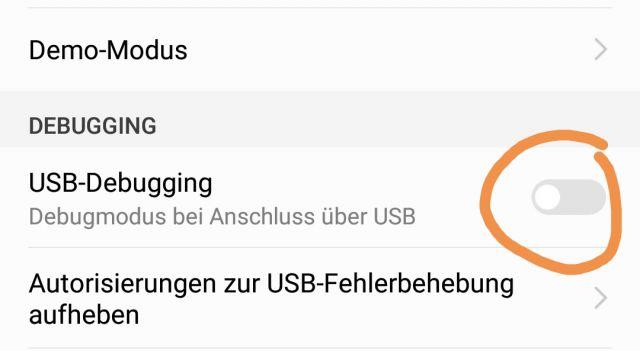
Um USB Debugging unter Android Jelly Bean zu aktivieren, müssen Sie zuerst die Entwickleroptionen aktivieren. Dazu öffnen Sie vom Homescreen aus das Menü und gehen Sie von dort in die Einstellungen und anschließen über den Reiter "Optionen" auf "Info zu Gerät".
Tippen Sie nun schnell hintereinander auf den Eintrag "Buildnummer". Nachdem Sie ca. 7-8 Mal auf diesen Eintrag getippt haben, werden die Entwickleroptionen auf Ihrem Samsung Galaxy S4 freigeschaltet, welche sich anschließend in den Einstellungen unter dem Reiter Optionen finden lassen. Gehen Sie also auf Einstellungen --> Optionen --> Entwickleroptionen.
Aktivieren Sie die Entwickleroptionen, indem Sie diese über den Schieberegler oben rechts von "Aus" auf "An" schalten. Sie sehen nun die Sektion "Debuggen", in welcher gleich an erster Stelle der Eintrag "USB Debugging" zu finden ist. Setzen Sie nun einen Haken in der Checkbox, um diese Option dauerhaft zu aktivieren.
Der Debugging Modus wird nun jedesmal starten, wenn Sie das Samsung Galaxy S4 mit dem USB Kabel verbinden.
Sie wissen nun, wie Sie die Entwickleroptionen auf dem Samsung Galaxy S4 freischalten und so die Option "USB Debugging" unter Android Jelly Bean aktivieren und nutzen können.

 Manuel beschäftigt sich seit mehr als 15 Jahren mit Technik, insbesondere mit Handys, Smartphones und PC-Systemen und teilt seine Leidenschaft hier im Blog mit Anderen. Wenn er jemandem bei einem Technik Problem helfen kann, dann freut er sich besonders darüber.
Manuel beschäftigt sich seit mehr als 15 Jahren mit Technik, insbesondere mit Handys, Smartphones und PC-Systemen und teilt seine Leidenschaft hier im Blog mit Anderen. Wenn er jemandem bei einem Technik Problem helfen kann, dann freut er sich besonders darüber.